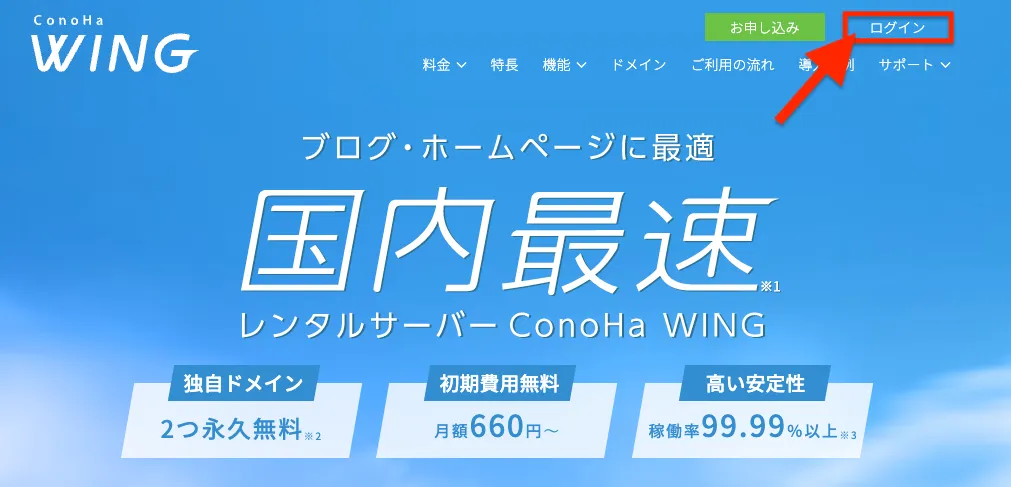ペンちゃん
ペンちゃんブログを始めてみたいけど、パソコンの知識が全然ないボクでも始められるのかな?
僕の開催するオフ会に参加した人の中には、「設定が難しそう」という理由でブログを始められない人がいます。



ブログを始めるためにレンタルサーバーに申し込み…?なにそれ!?
こんな感じで実際に、ブログを立ち上げる前に挫折してしまう方もたくさんいました。



ブログを始める前に失敗してほしくないから、この記事では初心者でもかんたんにブログを始められる方法を紹介するよ!
- WordPressブログを始めるために必要なもの
- レンタルサーバーConoHa WINGでかんたんにブログを始める手順
- 記事を書き始める前にやっておくべき設定



この記事を読めば、ブログを始められるよー!
\ 超初心者向け! /
WordPressブログを始めるために必要なもの


WordPressでブログを始めるために必要なものは次の3つです。
- レンタルサーバー…ブログのデータを保存する場所
- ドメイン…ブログのベースとなるURL
- WordPressテーマ…ブログ全体のレイアウトや記事の装飾を決めるもの



ブログ始めるのにこんなに必要なモノが多いんだ…。



安心して♪ConoHa WINGならブログ初心者でも10分でブログを始められるよ♪
ブログ初心者はConoHa WINGがおすすめ
ブログ初心者にレンタルサーバーConoHa WINGをおすすめする理由は次のとおりです。
- ブログの立ち上げがかんたんにできる。
- 費用を抑えてブログをスタートできる。
他社レンタルサーバーの場合ドメインの取得を別のサイトから取得する手間などがあります。…って、すでに初期設定が難しそうで、ブログを諦めてしまう方もいるんですよね…。
ConoHa WINGの場合は初心者がつまづく箇所を、まとめて設定できるので、かんたんにブログを始められるからおすすめです。



しかも、ConoHa WINGは無料でブログを2つも作れるから、他社レンタルサーバーよりも費用が安いんだ♪
\ 申し込みから10分であなたのブログ生活が始まる♪ /
Conoha WINGでWordPressブログを始めよう
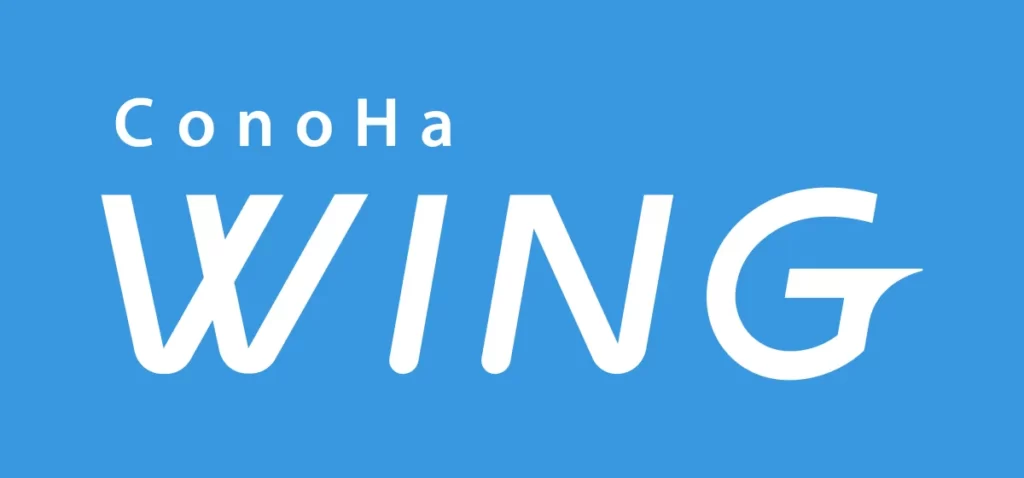
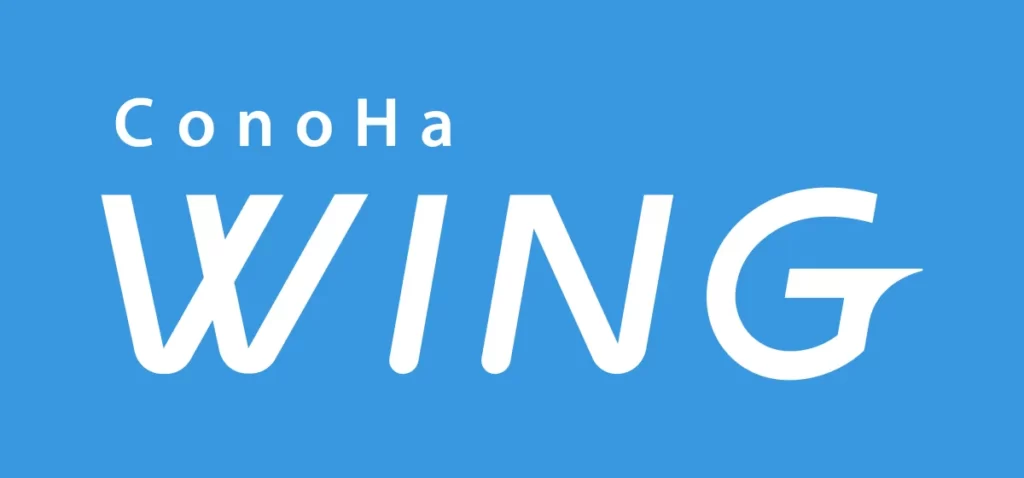
レンタルサーバーConoHa WINGでブログを始める手順はこちら。
- レンタルサーバーConoHa WINGに申し込む
- 料金プランを選ぶ
- 初期ドメインとサーバー名を設定する
- WordPressかんたんセットアップの申し込みを始める
- 独自ドメインの設定
- WordPressのユーザー名とパスワードの設定
- WordPressテーマの設定
- お客様情報の入力
- SMS・電話認証をする
- お支払い方法の設定
- WordPressブログの完成
レンタルサーバーConoHa WINGで申し込めば、最短10分でブログが始められます。



記事を読みながら一緒にConoHa WINGの申し込みをすると、あっという間にあなたのブログ生活が始まるよ♪
レンタルサーバーConoHa WINGに申し込む
まずはレンタルサーバーConoHa WINGの申し込みページにアクセスしましょう。
ConoHa WINGの申し込みページが表示されたら画面左「始めてご利用の方」の欄にメールアドレスとパスワードを入力して「次へ」を選びます。
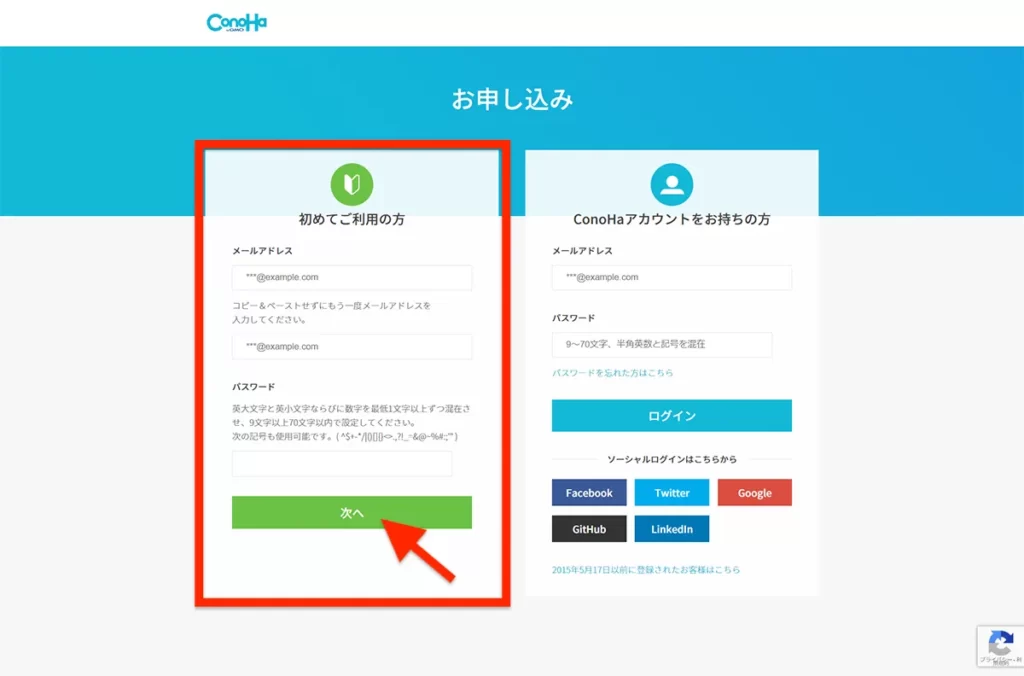
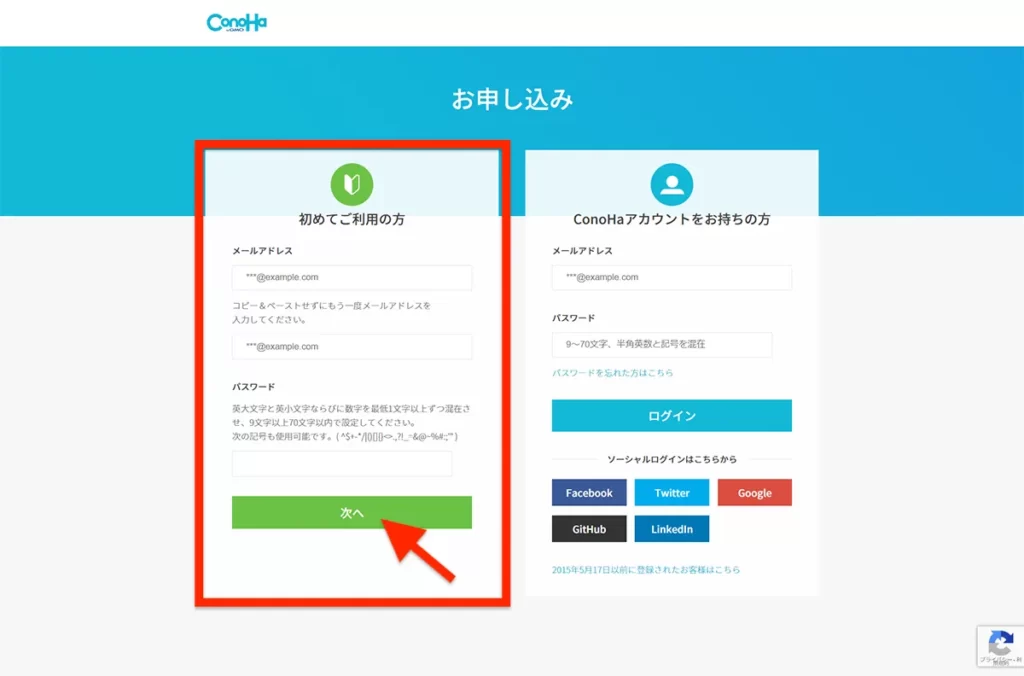
料金プランを選ぶ
はじめにConoHa WINGの料金タイプと契約期間、プランをそれぞれ選びます。
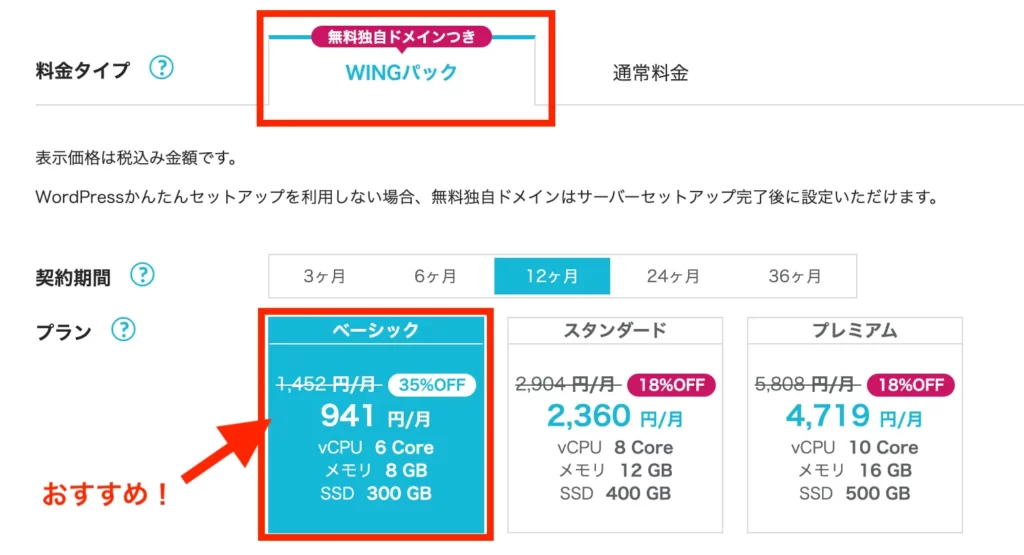
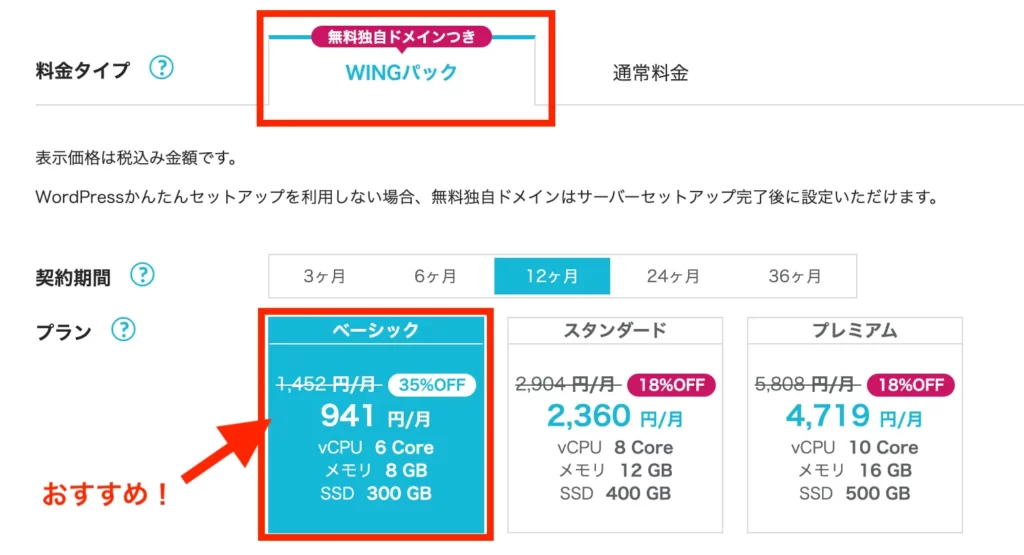



料金プランが多すぎて悩むなぁ…。



ブログ初心者におすすめは「WINGパック」のベーシックプランだよ!
「WINGパック」なら、特典が多いのでブログをお得に始めることができます。
- ConoHa WINGの月額料金が安い
- 独自ドメインが2つまで永久無料
- 人気WordPressテーマが割引価格で使える
また、料金プランは一番安い「ベーシック」プランがおすすめです。
「スタンダード」や「プレミアム」プランになると、データの容量が増えたり記事の表示速度が速くなりますが、個人ブログの場合は効果が実感しにくいから「ベーシック」プランが良いでしょう。
- 料金タイプ:WINGパック
- 契約期間:12ヶ月(税込941円/月)
- ベーシック



契約期間は12ヶ月からグンと安くなるからおすすめだよ♪
\ 安いだけじゃない!たった10分でブログが完成♪ /
初期ドメインとサーバー名を設定する
初期ドメインは使わないので、好きな英数字を入力しておきましょう。サーバー名も利用しないため、そのままでも問題なしです。
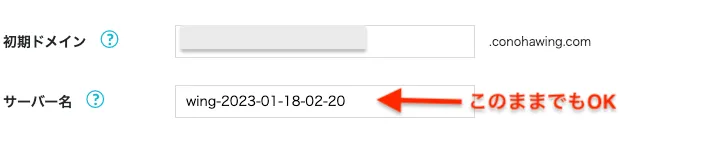
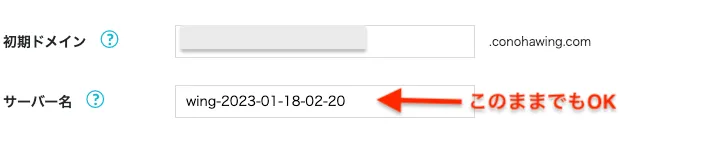



あれ?ドメインはブログに必要って言ってなかった?



このあとに設定する「独自ドメイン」を利用するから、「初期ドメイン」は使わないんだ♪
WordPressかんたんセットアップの申し込みを始める
WordPressかんたんセットアップの設定は「利用する」、セットアップ方法は「新規インストール」を選びます。
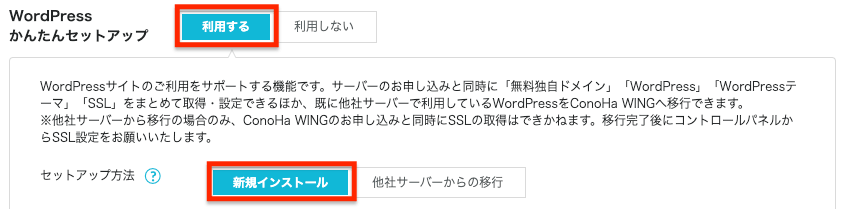
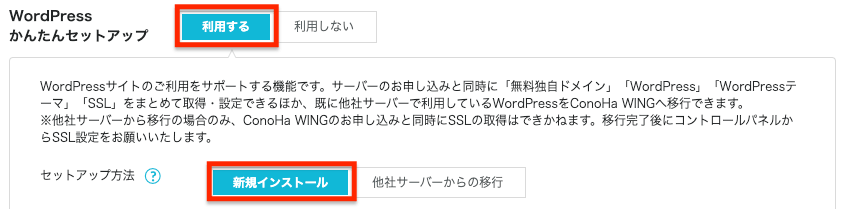



もし、WordPressかんたんセットアップを利用しなかったらどうなるの?



利用しない場合、初期設定が難しくなるだけだから、おすすめはしないよ!
独自ドメインの設定
独自ドメインはあなたのブログURLになり、あとから変更できないので注意しましょう。


好きな半角英数字と記号(-のみ)で取得することができますが、他の人が同じドメインを利用していた場合は取得することができないので、違う文字列にするかトップレベルドメイン(.comの部分)を変更しましょう。



「.com」の部分って良い悪いとかあるの?
トップレベルドメイン(.comの部分)はどれを選んでも基本的に影響はありません。悩んだ場合は「.com」「.net」「.site」のどれかにしましょう。



このブログのトップレベルドメインは「.site」だよ。
WordPressのユーザー名とパスワードの設定
作成サイト名はあなたのブログタイトルになりますが、後から変更することも可能です。
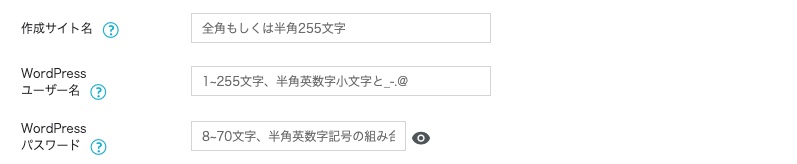
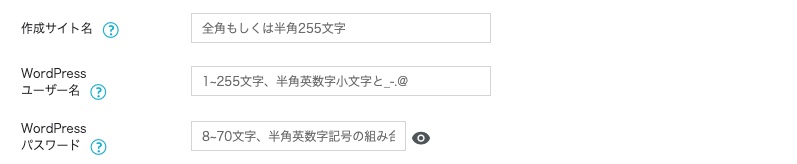
WordPressユーザー名とパスワードは、WordPressブログにログインするために必要です。忘れないようにメモを取っておきましょう。
WordPressテーマの設定
WordPressテーマはブログ全体のデザインや記事の装飾が決まるツールのことです。無料と有料があるのでどちらか選びましょう。
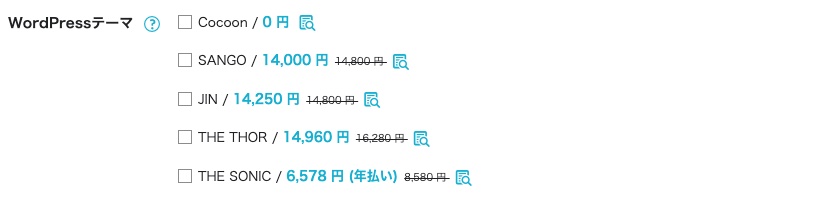
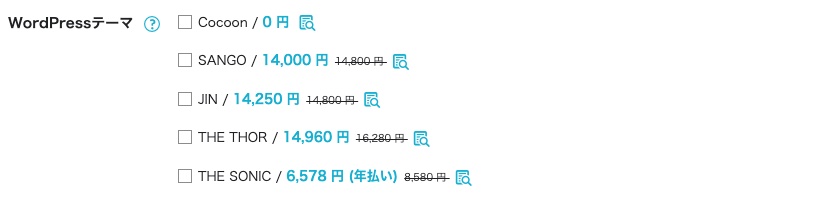
無料のCocoonでも十分ですが有料テーマは『SWELL』がおすすめ!
なぜなら、ブログ初心者が有料テーマを選ぶとき「扱いやすさ」を重視することが失敗しないポイントだからです。



SWELLは他のテーマよりも扱いやすいから、ブログ初心者に大人気なんだよ!
SWELLはConoHa WINGで購入することができないので、興味がある方はSWELL公式ページ


お客様情報の入力
氏名や住所など、契約に必要な情報をすべて入力して「次へ」を選びます。
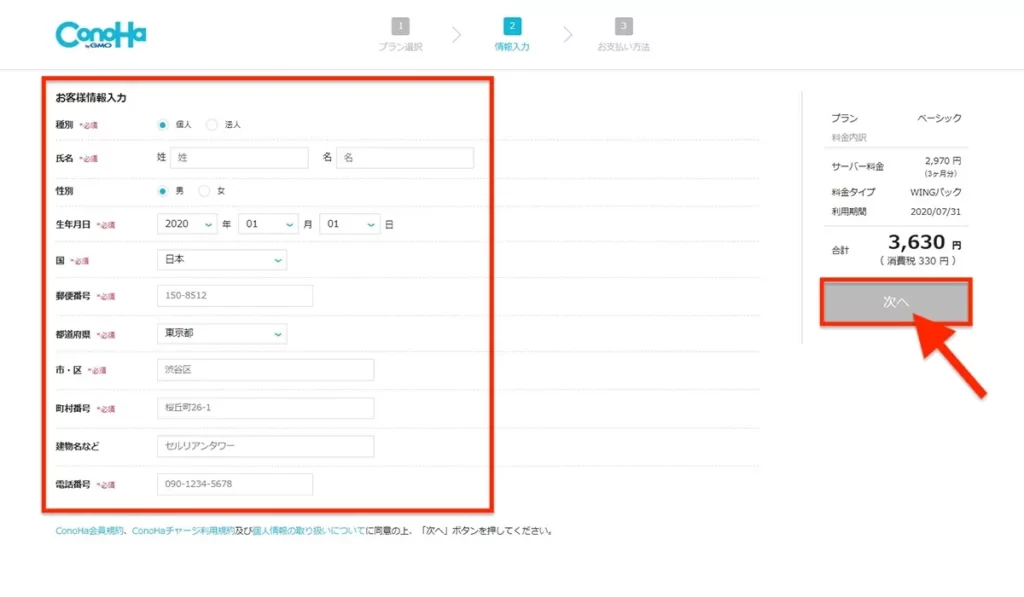
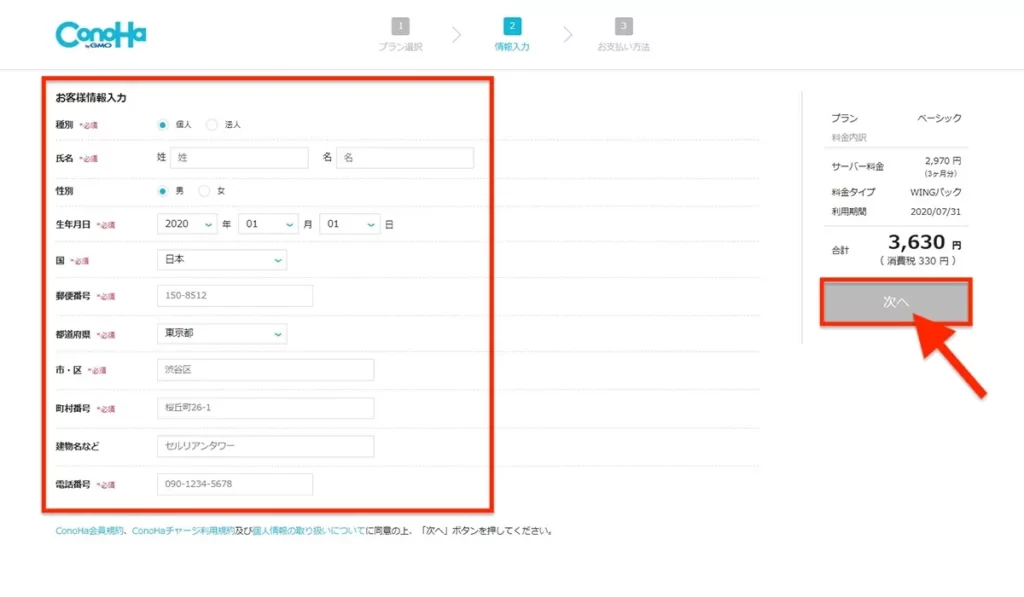
SMS・電話認証をする
本人確認のためにSMS・電話認証を設定します。
電話番号を入力し「SMS認証(ショートメッセージ)」または「電話認証」を選んで4ケタの認証コードを受け取りましょう。
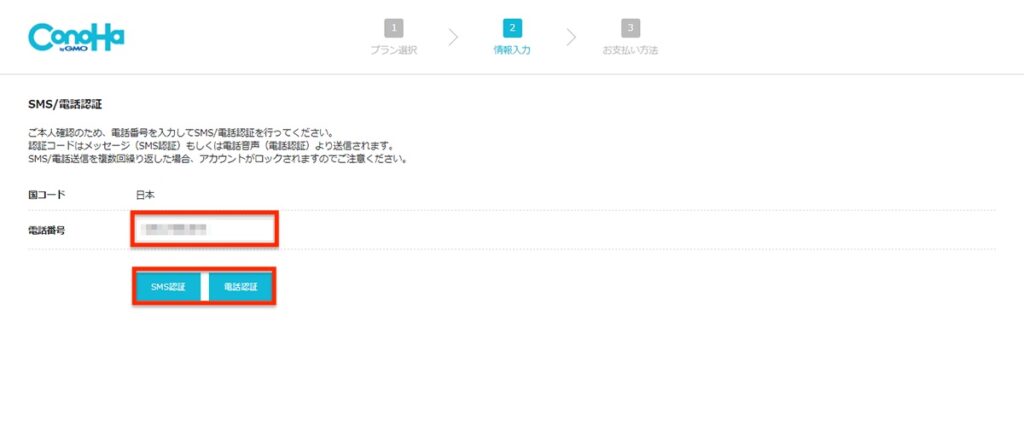
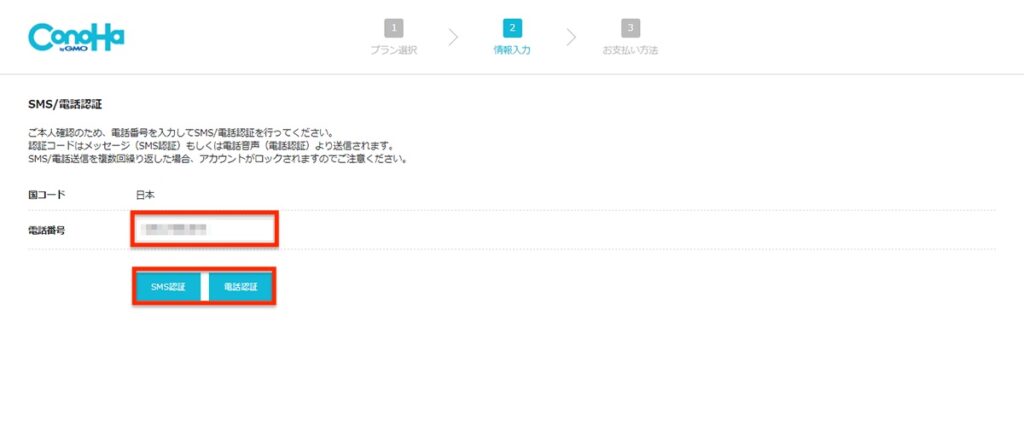
受け取った4ケタの認証コードを入力して「送信」を選び、認証コードに間違いがなければお支払い方法の設定になります。
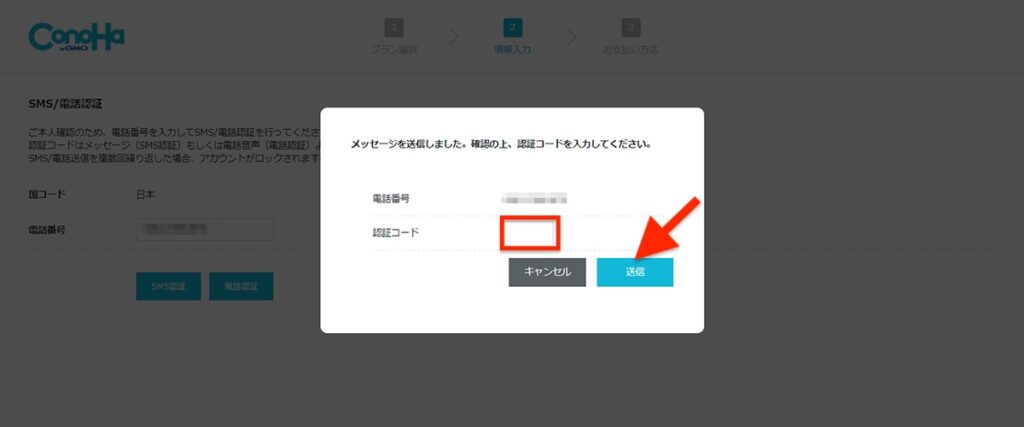
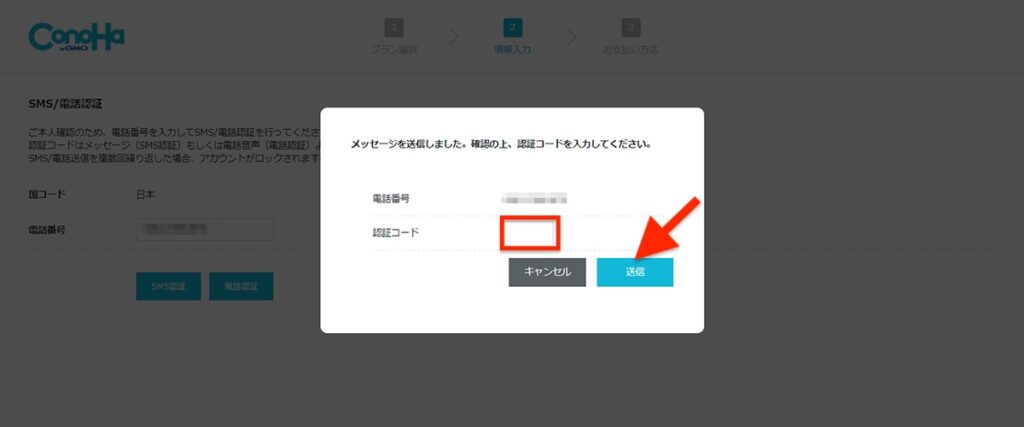
お支払い方法の設定
ConoHa WINGの支払い方法はクレジットカードまたはConoHaチャージから選ぶことができます。
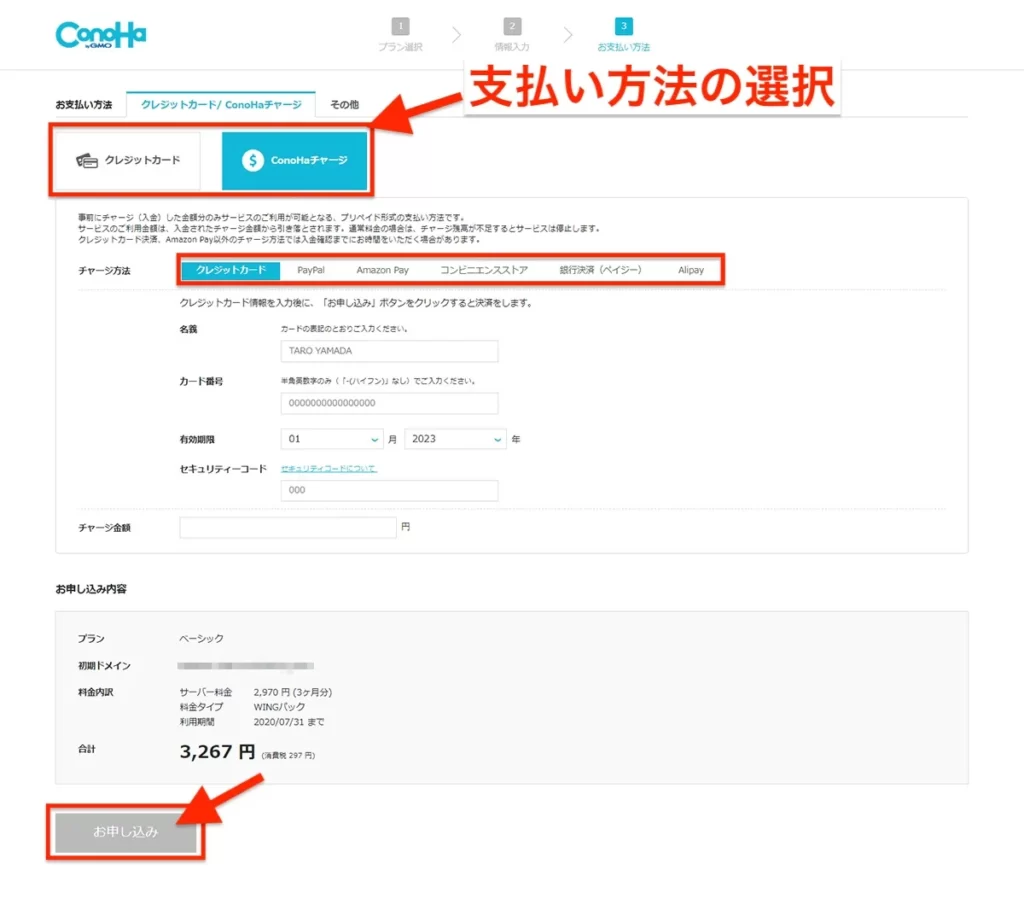
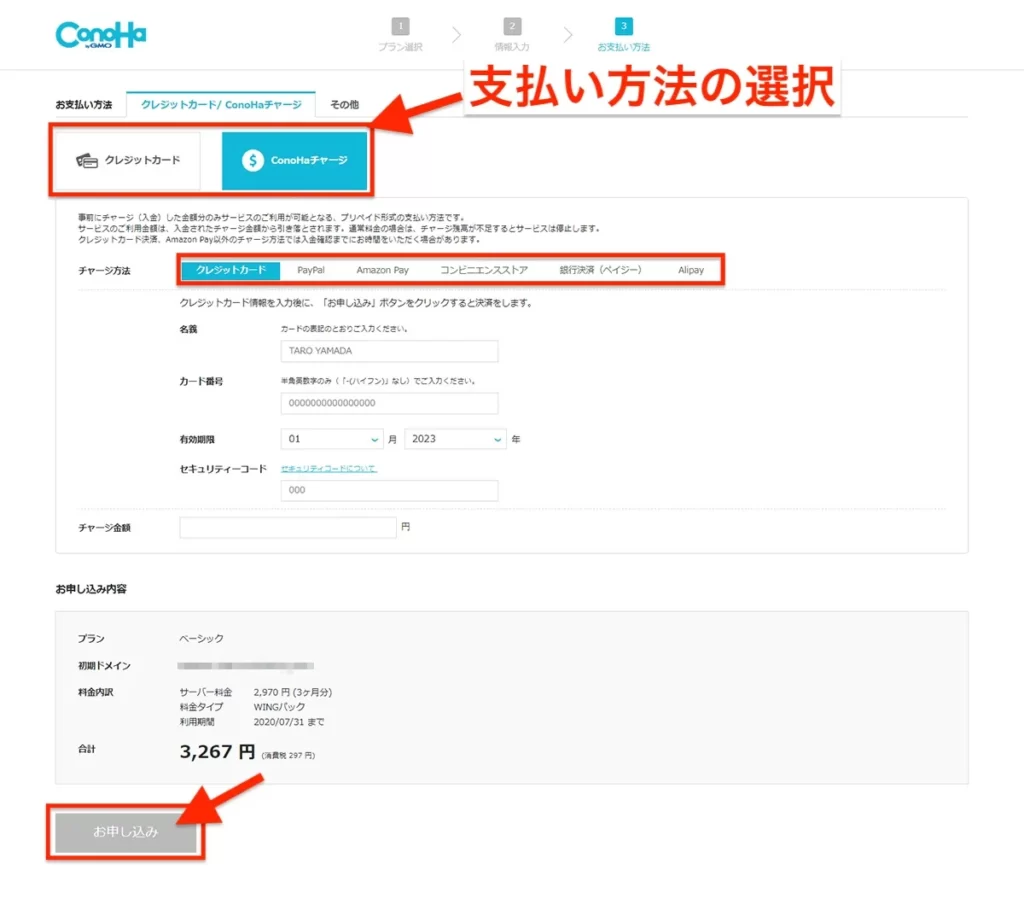
支払い方法は決済がかんたんなクレジットカードがおすすめですが、クレジットカードが無い場合はConoHaチャージで支払いましょう。



ConoHaチャージはプリペイド式の支払い方法で、チャージした金額をConoHa WINGの支払いに利用することができるんだよ。
ConoHaチャージへの入金は次の5つから選べます。
- クレジットカード
- PayPal
- Amazon Pay
- 銀行決済(ペイジー)
- Alipay
支払い方法を選んだら画面下「お申し込み」を選ぶとブログの完成です!



これでボクのブログを始められるの?意外とかんたんなんだね!



こんなかんたんにブログを始められるのはConoHa WINGだからなんだよ♪
\ ブログ初心者でもかんたんにブログを始められる!/
あなたのWordPressブログが完成!
レンタルサーバーConoHa WINGの申し込みが完了すると、完成したWordPressブログのURLなどが表示されるので、必ずスクリーンショットやメモを取っておきましょう。
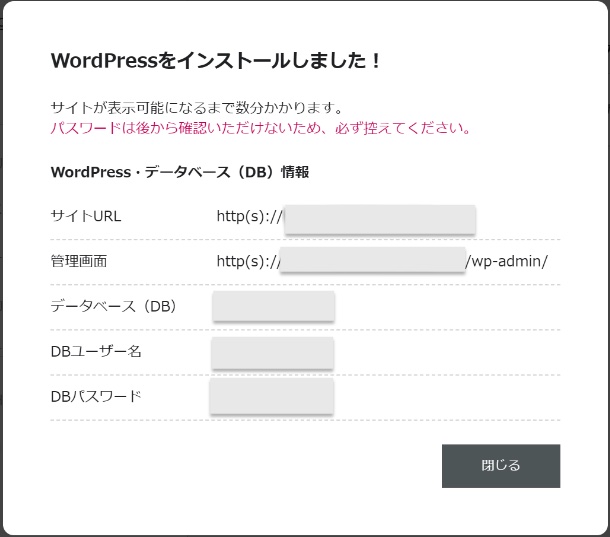
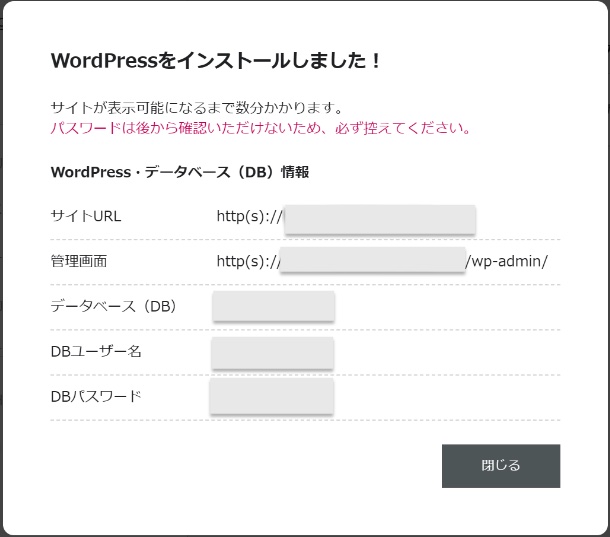
とくに管理画面URLはWordPressブログへログインする時に必要なURLなので、すぐにブックマークをしておくのがおすすめです。



これでもう、ブログを始められるんだね!



うん!始められるよ!でもその前に大事な設定が2つあるから、もう少し頑張ろう!
重要!WordPressブログでやらないと後悔する初期設定
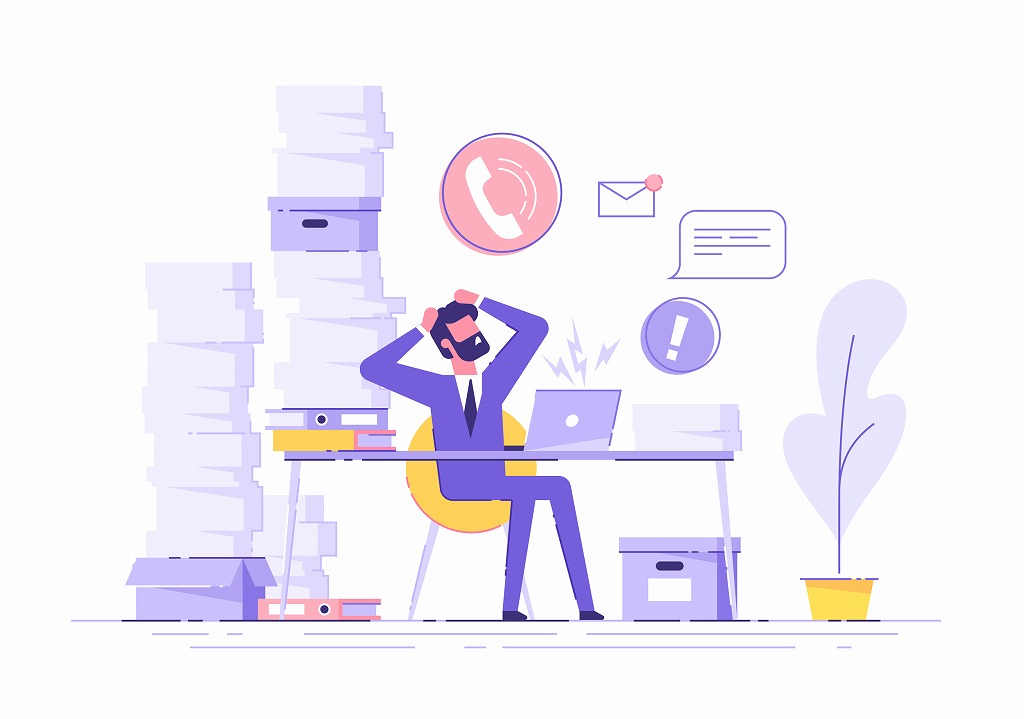
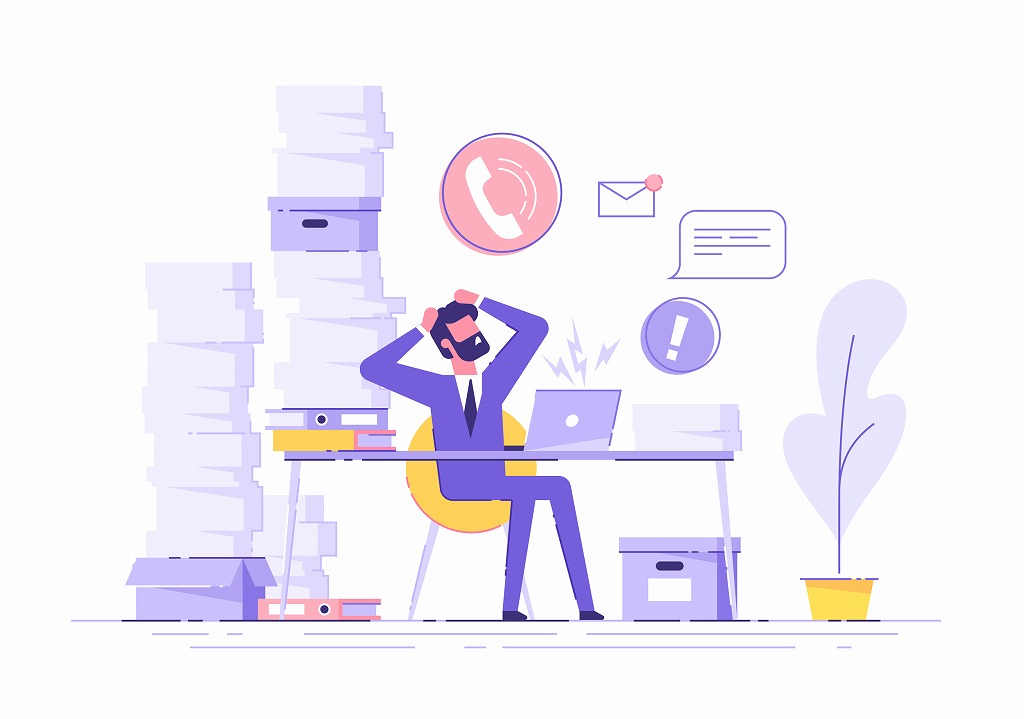
ブログを書き始める前にやらないと後悔する初期設定が2つあるので紹介します。
- 独自SSLの設定
- パーマリンクの設定
上記はブログへのアクセス数を増やすために、やっておいた方がいい初期設定です。
しておかないと、「せっかく書いたのに読んでもらえない!」なんてことになりかねないので、かならず設定しましょう!



2つとも設定はかんたんだから5分でできるよ♪
独自SSLの設定





独自SSLってなんのこと?
独自SSLはかんたんに解説すると、ブログの通信を暗号化するセキュリティのことです。
ブログの通信を暗号化することで、記事を読みにきてくれた読者の情報漏洩を守ってくれるので重要な設定となります。



GoogleもSSLの設定を推奨しているから、設定しないと評価が下がってしまうんだ。必ずやっておこうね!
※ConoHa WINGの申し込み時、最初に設定したメールアドレスとパスワードを入力します。
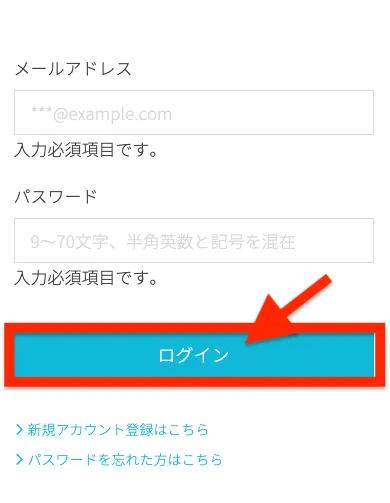
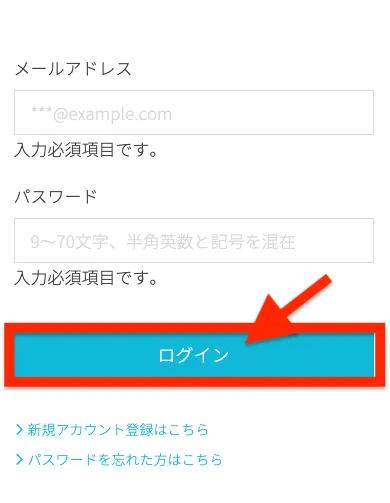
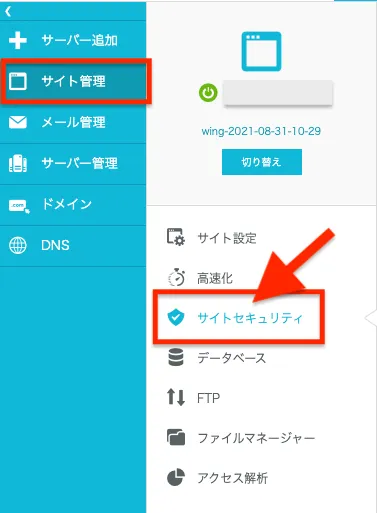
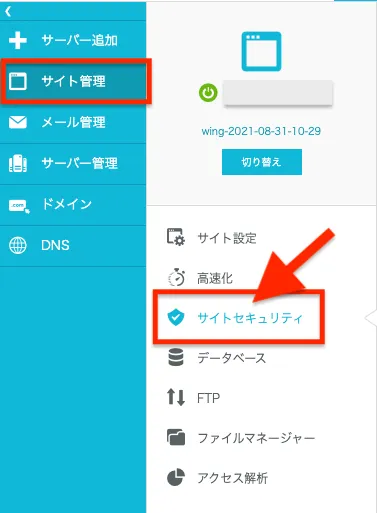
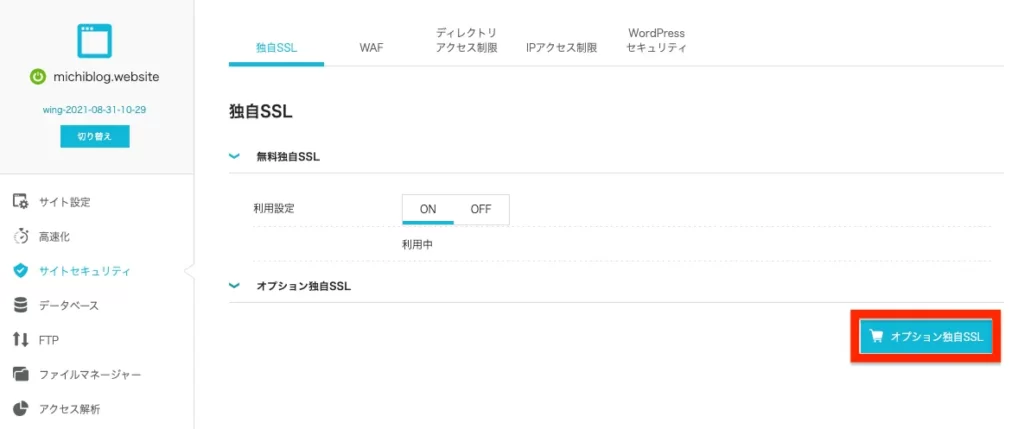
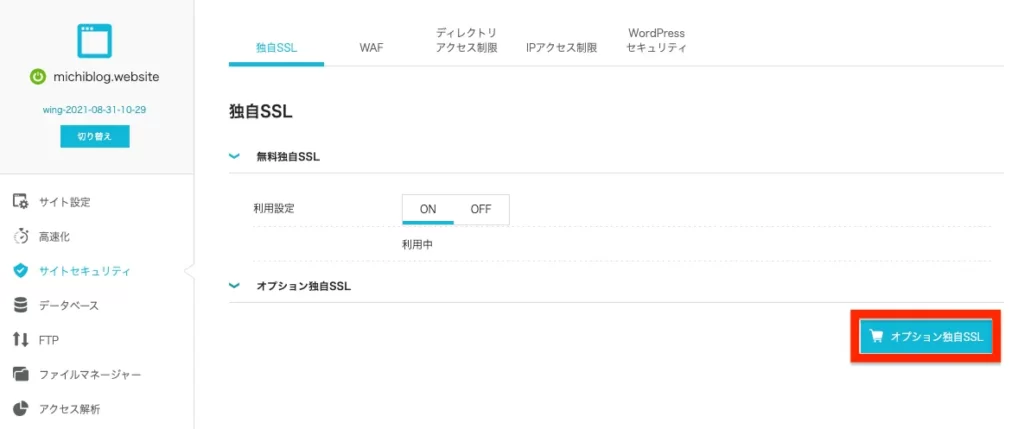
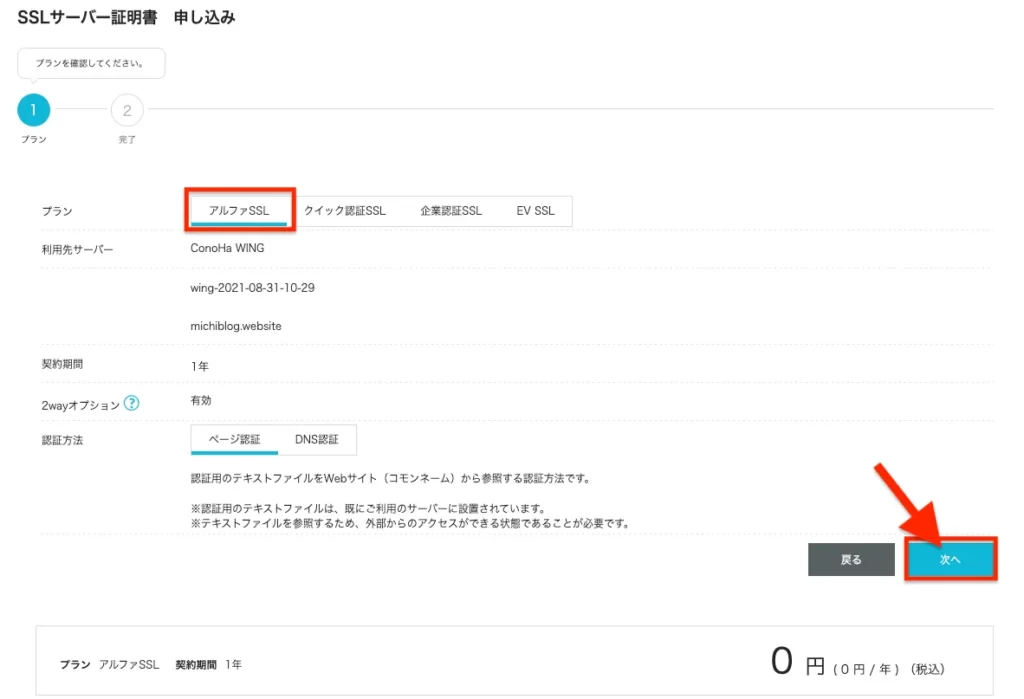
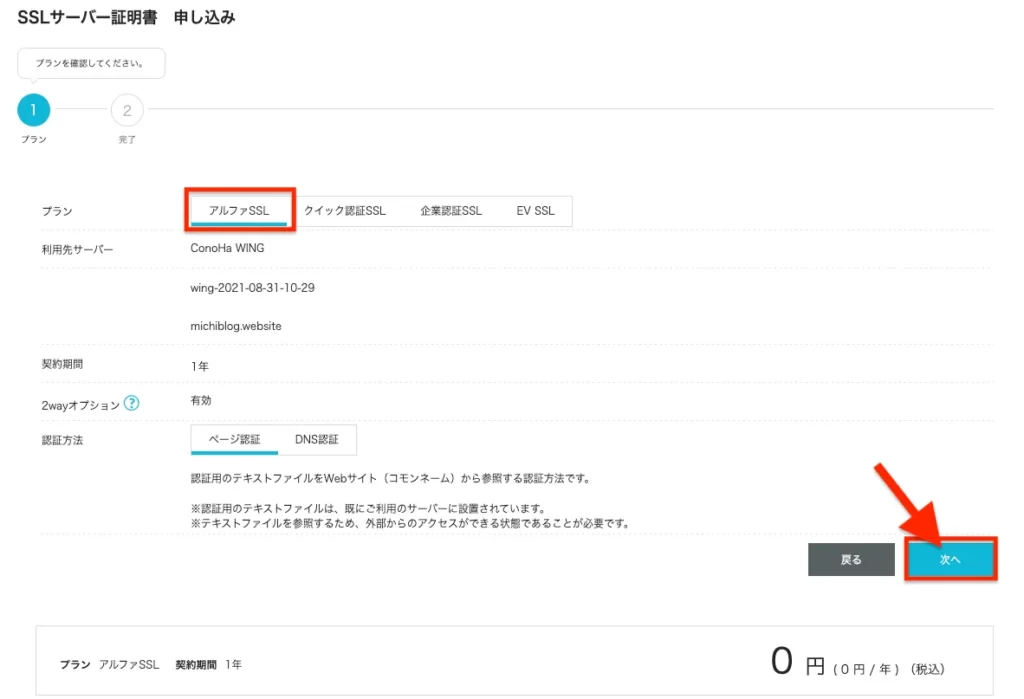
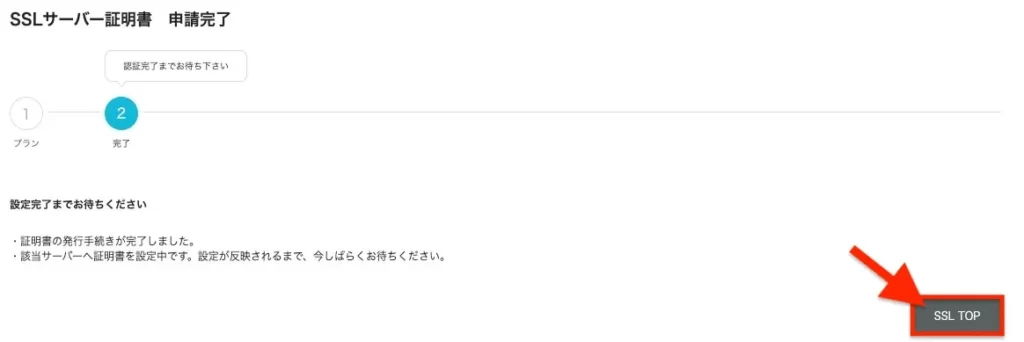
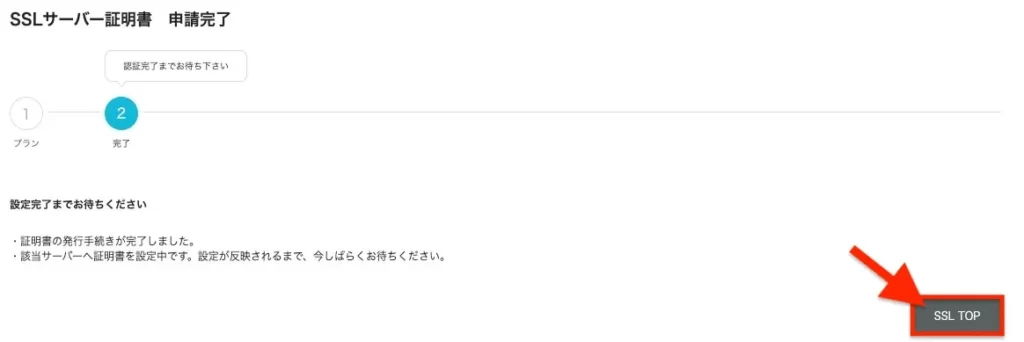
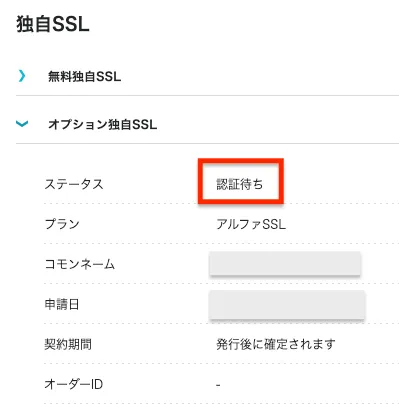
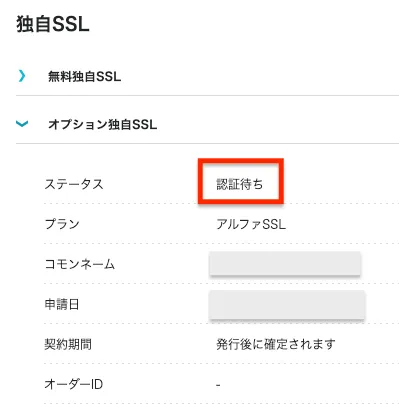
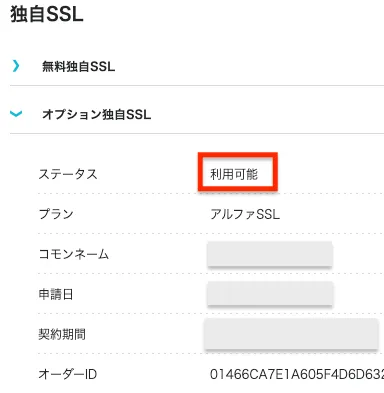
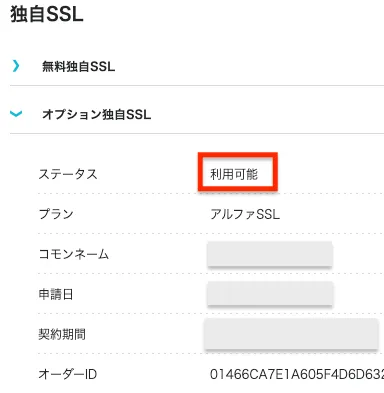
※ステータスが変更されるまで30分ほどかかる場合もあります。



ConoHa WINGはアルファSSLという、通常のSSLよりさらに高いセキュリティーを永久無料で利用することができるんだよ!
パーマリンクの設定
パーマリンクはブログ記事それぞれのページに割り振られたURLのことです。
たとえば、あなたが今読んでいる記事のURL「https://yousun.site/wordpess_blog_start」太文字の箇所をパーマリンクと呼びます。



なんでパーマリンクを設定する必要があるの?そのままじゃだめ?
パーマリンクを設定しない場合、Googleが記事の内容を把握しづらくなります。記事やブログが読まれない原因になるので必ず設定しておきましょう。
ConoHa WINGの契約が完了した時に表示された管理画面のURLから、WordPressブログのログイン画面が開けます。
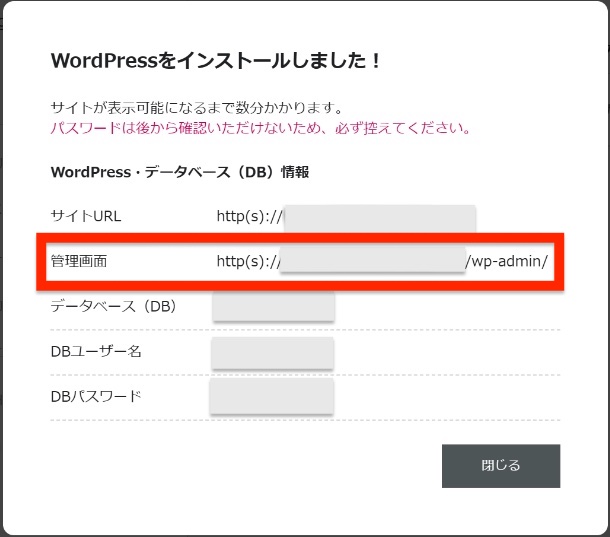
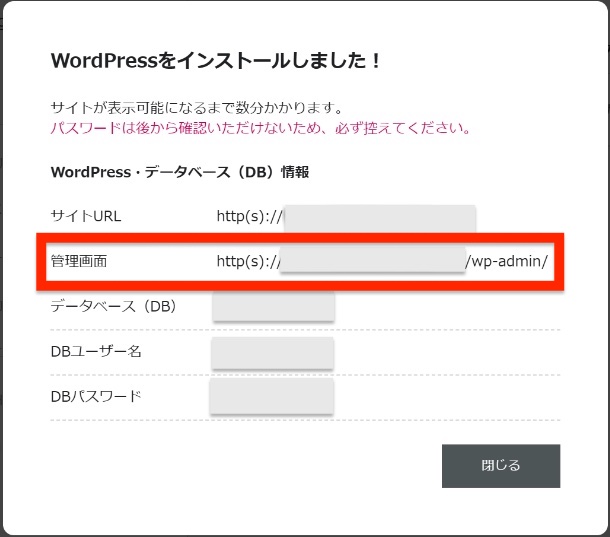
ユーザー名とパスワードを入力してWordPressにログインします。
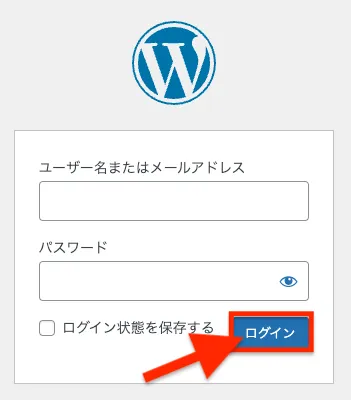
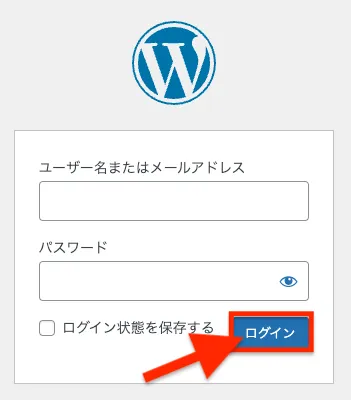
※ConoHa WINGの申し込みをしたときに設定したWordPressユーザー名とパスワードでログインできます。
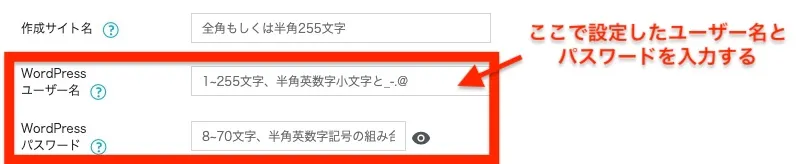
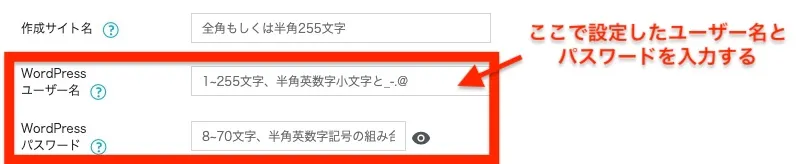
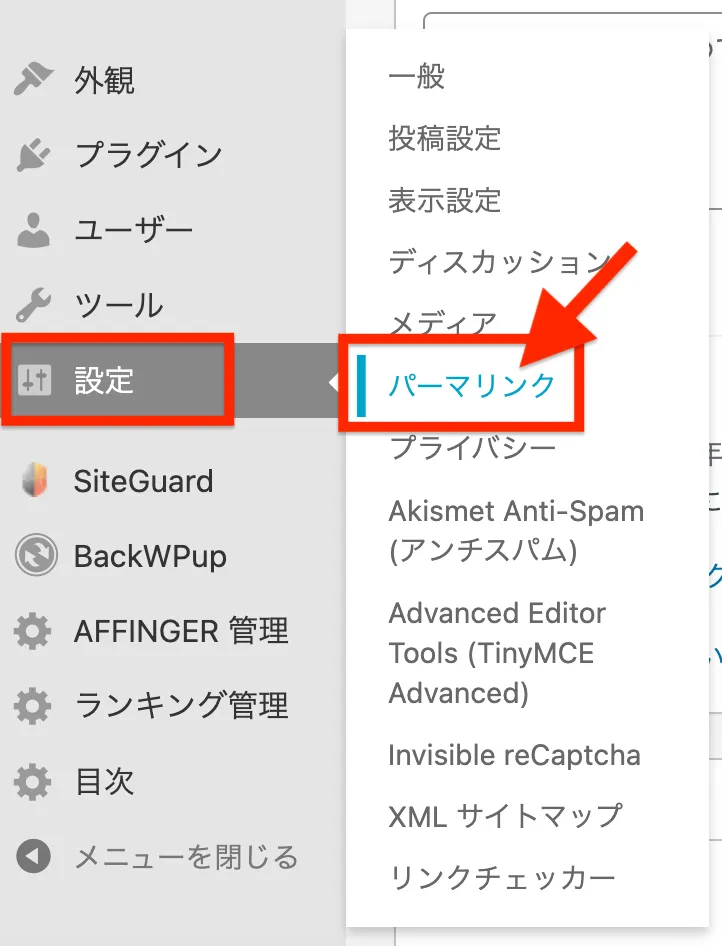
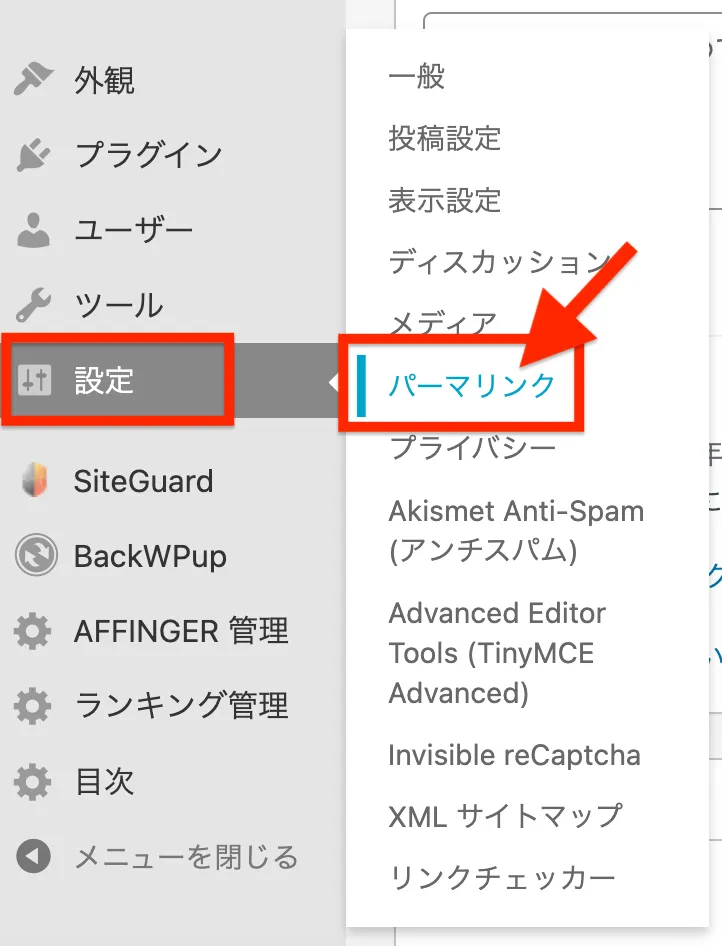
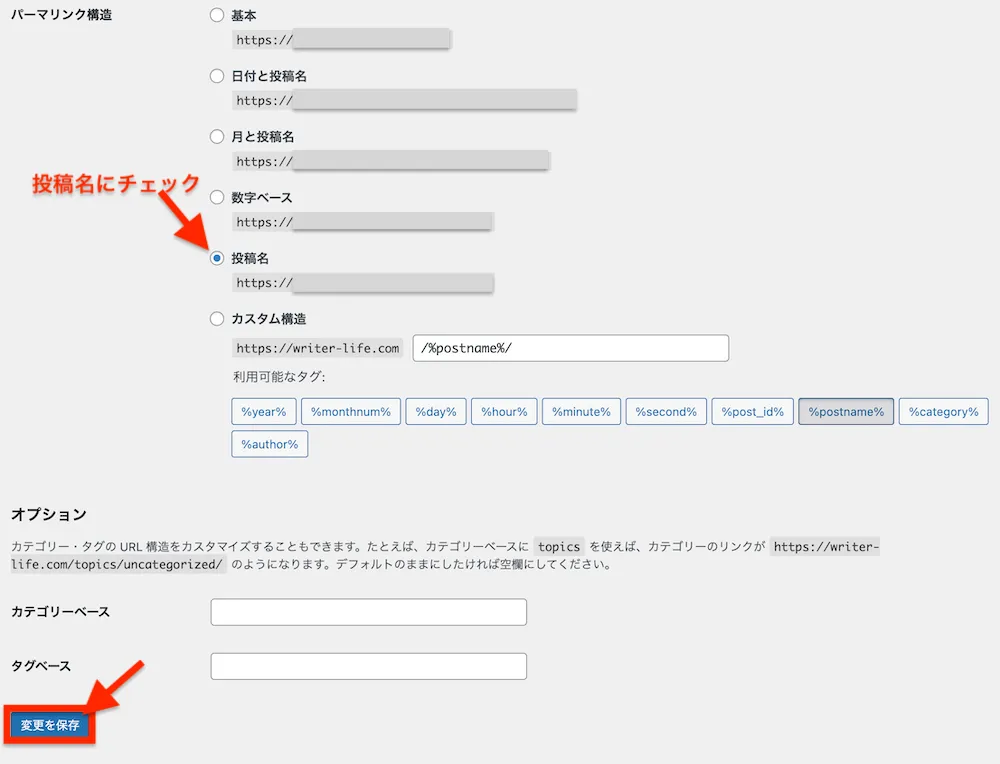
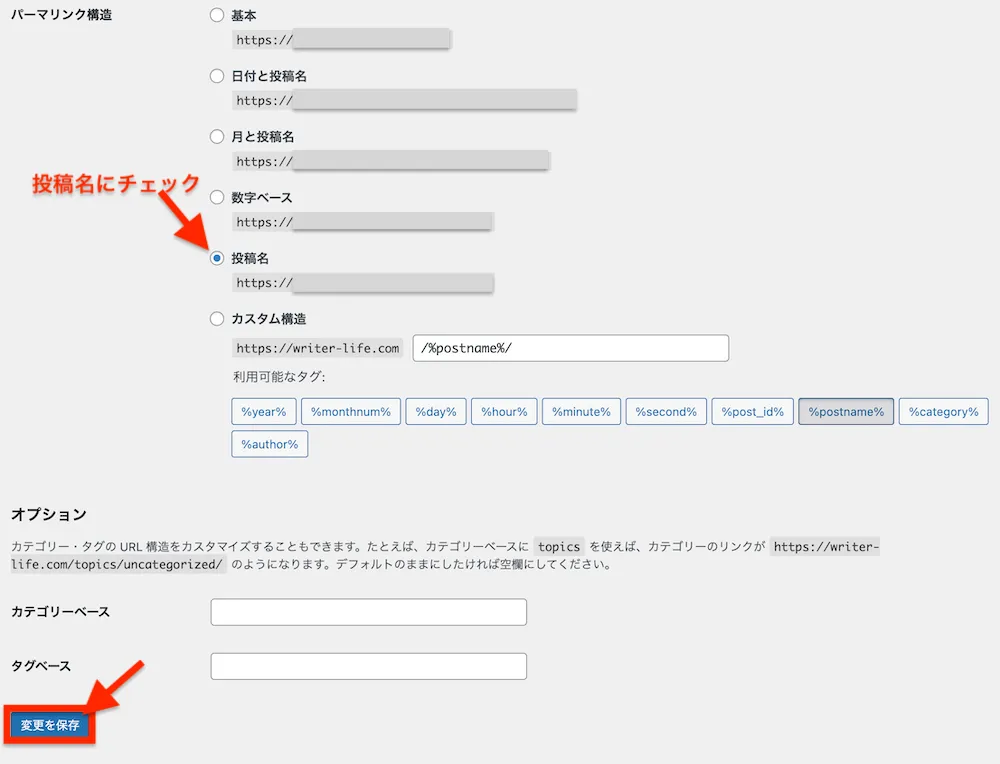



これでブログを書き始める前にやっておくべき初期設定は完了だよ!
まとめ:ConoHa WINGなら10分であなたのブログが始まる!
ブログ初心者が初期設定で失敗しない手順を紹介しました。
ブログを始めよう!と意気込んでも開設するための設定でつまづき、諦めてしまう方も多いです。だからこそ、かんたんにブログを始められるレンタルサーバー選びが重要です。



ConoHa WINGなら、難しい初期設定をかんたんにしてくれるから、ブログ初心者におすすめなんだ!
- ブログの立ち上げがかんたんにできる。
- 費用を抑えてブログをスタートできる。
ConoHa WINGは初めてでもかんたんにブログを始めることができて、他社レンタルサーバーよりもお得なのでおすすめです。



この記事を参考にしながらブログ開設にチャレンジすると、あっという間にあなたのブログが始まるよ!
\ 初期設定で失敗したくないならConoHa WINGがおすすめ!/
もう一度ブログの開設手順を知りたい方は、下のリンクからどうぞ♪